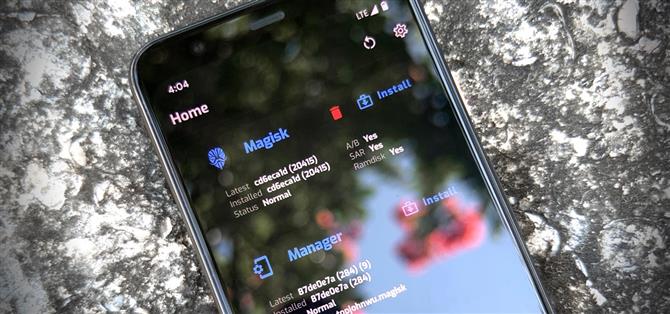Благодаря Magisk, вам не нужно терять root при обновлении до Android 11. Популярный бессистемный рутирующий инструмент уже получил доступ суперпользователя на последней ОС Google, даже до официальной бета-версии. В настоящее время он находится на стадии эксперимента, поэтому процесс сложнее, чем обычно, но он работает.
К сожалению, из-за изменений в Android 10 нам придется немного подождать официального кастомного восстановления TWRP. Это делает перепрошивку Magisk более сложной, а также означает, что вы более уязвимы, если возникает мягкий кирпич (или bootloop), поэтому будьте осторожны.
- На вашем телефоне? Откройте эти инструкции в режиме разделенного экрана.
Требования
- Android 11 устройство с разблокируемым загрузчиком
- Компьютер под управлением Windows, Mac или Linux
- USB-кабель
Шаг 1: разблокируйте загрузчик телефона
Чтобы установить Magisk и, таким образом, получить root права на свой телефон, вам потребуется прошить измененное изображение в раздел уровня операционной системы вашего телефона. Это именно то, что позволяет разблокировка загрузчика.
Итак, пришло время разблокировать загрузчик, если вы этого еще не сделали. Но знайте, что это приведет к стиранию вашего внутреннего хранилища, а это означает, что все ваши данные, которые не были сохранены в облаке, будут потеряны.
Этот шаг сложный, поэтому мы написали отдельное руководство, которое проведет вас через него:
- Подробнее: Как разблокировать загрузчик на стоковых телефонах Android
Шаг 2. Загрузите заводские образы Android 11 на свой компьютер
Теперь вам понадобятся заводские образы для версии Android 11, на которой работает ваше устройство. Это набор IMG-файлов, обычно внутри ZIP-архива, которые являются идеальной копией внутренних разделов памяти вашего телефона, за вычетом любых пользовательских данных..
Если на вашем телефоне есть разблокируемый загрузчик, весьма вероятно, что производитель вашего телефона предлагает бесплатную загрузку этих заводских образов. Для чего бы это ни стоило, вам не нужны все заводские образы, только загрузочный образ. Так что, если OEM вашего телефона предлагает прямую загрузку для файла boot.img, это будет быстрее.
В противном случае вы можете использовать следующие ссылки, чтобы найти заводские образы для двух основных брендов в США, которые позволяют разблокировать загрузчик. Пока вы там, перейдите к «О телефоне» в настройках и прочитайте «Номер сборки» внизу. Убедитесь, что это соответствует версии, которую вы скачиваете.
- Загрузка заводских картинок для устройств Google Pixel
- Загрузка заводских образов для устройств OnePlus
Шаг 3: Извлеките образ загрузки
Извлеките ZIP-файл, используя либо предустановленный ZIP-экстрактор вашего компьютера, либо стороннюю опцию, например 7-Zip. Откройте папку, затем откройте ZIP-файл, который начинается с «image-», за которым следует имя и ряд цифр букв. Извлеките «загрузочный» IMG-файл, который вы найдете внутри этого ZIP-файла, на рабочий стол.

Если вы используете телефон OnePlus, это не так просто, как распаковать файл. Вместо этого вам нужно использовать утилиту для извлечения загрузочного образа из файла Payload.bin. Используйте руководство ниже, чтобы получить квадрат:
- Дополнительная информация: Как получить Flashboot-Flashable изображения из файла прошивки OnePlus
Шаг 4. Переместите образ загрузки на телефон
Теперь переместите загрузочный IMG-файл, который вы только что извлекли, на свой телефон и поместите его в папку «Загрузки». Мы рекомендуем делать это с физическим соединением (например, с помощью USB-кабеля для передачи данных), так как загрузка в облачную службу может повредить файл.
Если вам нужна дополнительная помощь по этой части, см. Руководство Google по передаче файлов с Android на Windows или наше руководство по передаче с Android на Mac.
Шаг 5: Установите Magisk Manager Canary на свой телефон
Теперь на вашем телефоне вам нужно установить «Canary» или предбета-версию Magisk Manager. Ниже мы связали официальную версию, предоставленную topjohnwu, поэтому коснитесь или удерживайте нажатой ссылку, чтобы сохранить файл. Поскольку это APK, вам нужно включить «Установить неизвестные приложения» для вашего браузера и загрузить приложение для его установки..
- Загрузите последнюю версию Magisk Manager Canary (.apk)
Шаг 6: исправьте загрузочный образ с помощью Magisk Manager
Откройте Magisk Manager и выберите «Установить» в верхнем правом углу карты Magisk. Нажмите «Разрешить», когда вам будет предложено дать Magisk разрешение на доступ к вашим файлам..


На экране установки теперь оставьте обе опции «Сохранить» включенными и оставьте «Режим восстановления» отключенным, затем нажмите «Далее». Нажмите «Выбрать и исправить файл» в следующем меню, и появится системный файл выбора. Используйте меню гамбургера, чтобы найти папку «Загрузки» и выбрать файл «boot.img», который вы скопировали на шаге 4.



Теперь вы вернетесь к экрану установки в Magisk Manager. Нажмите «Далее» здесь, затем нажмите «Поехали». Наконец, просто подождите, пока на дисплее не появится надпись «Все готово!»



Шаг 7: переместите исправленный образ загрузки на компьютер
Отсюда переместите файл magisk_patched.img из папки «Загрузки» на телефоне на рабочий стол на своем компьютере. Опять же, используйте кабель для передачи данных, если это возможно.
Шаг 8. Загрузите инструменты платформы Google на свой компьютер
Вам нужно будет отправить команды Fastboot на телефон, чтобы получить root права. Для этого вам понадобится небольшой бесплатный бесплатный программный продукт, созданный Google..
Вы можете скачать эти «инструменты платформы» прямо из Google, используя ссылку ниже. Просто выберите ссылку, соответствующую операционной системе вашего компьютера.
- Загрузить Google Platform-Tools: Windows | Mac | Linux
Шаг 9: Извлеките ZIP-файл Platform-Tools
После загрузки извлеките файл с помощью встроенных инструментов вашей операционной системы или сторонней программы, такой как 7-Zip. После извлечения скопируйте и вставьте (или перетащите) папку platform-tools на рабочий стол для более легкого доступа, поскольку вы будете использовать ее позже.
 Изображение от Далласа Томаса / Android How
Изображение от Далласа Томаса / Android How
Шаг 10. Откройте подсказку в папке Platform-Tools
Для пользователей MacOS и Linux откройте приложение Terminal из папки «Программы». Если вы используете Windows, откройте командную строку из меню «Пуск».
После того, как ваш инструмент командной строки открыт, введите следующее, но пока не нажимайте ввод:
компакт диск
Теперь нажмите пробел один раз, чтобы добавить один пробел после «cd». Все еще не ударил войти.
Наконец, перетащите папку platform-tools со своего рабочего стола и поместите ее прямо в верхнюю часть окна командной строки. Это автоматически заполнит его полное имя файла и местоположение папки, после чего вы можете пойти дальше и нажать клавишу ввода на клавиатуре..
- Полное руководство: как открыть подсказку ADB в папке Platform-Tools
 Изображение от Далласа Томаса / Android How
Изображение от Далласа Томаса / Android How
Шаг 11: переведите телефон в режим загрузчика
Теперь вам нужно загрузиться в режиме загрузчика, чтобы вы могли отправить команду Fastboot, которая установит Magisk.
Вы можете сделать это, активировав Опции разработчика, включив Отладку по USB, разрешив соединение, а затем введя adb reboot-bootloader в командную строку на вашем компьютере, но есть более простой способ: сочетания кнопок.
Для большинства телефонов полностью выключите устройство, затем нажмите и удерживайте кнопку уменьшения громкости. Удерживая громкость, нажмите и удерживайте кнопку питания, пока телефон не начнет загружаться, затем отпустите обе кнопки. Если это показывает меню, как показано ниже, вы можете пойти. В противном случае используйте команду ADB.
 Изображение Стивена Перкинса / Android How
Изображение Стивена Перкинса / Android How
Шаг 12: подключитесь к вашему компьютеру
Теперь подключите телефон к компьютеру с помощью USB-кабеля для передачи данных. В идеале это должен быть кабель, входящий в комплект поставки вашего телефона, но если нет, то хотя бы убедитесь, что это кабель хорошего качества..
Шаг 13: прошить исправленный образ загрузки
Введите следующую команду в инструмент командной строки на вашем компьютере, а затем нажмите клавишу ВВОД, чтобы проверить подключение Fastboot.
устройства fastboot
Вы должны увидеть серийный номер вашего телефона. Если вы это сделаете, вы можете продолжить. Введите следующее и нажмите пробел один раз, чтобы добавить один пробел, но не нажимайте Enter:
fastboot флэш-загрузка
Перетащите IMG-файл «patched_magisk» из проводника в инструмент командной строки, затем перетащите его прямо в это окно, чтобы автоматически заполнить путь к файлу. Оттуда, нажмите Enter, чтобы отправить полную команду.
0000
Примечание. Если вы работаете в Mac или Linux и получаете сообщение об ошибке после отправки вышеуказанной команды, добавьте точку и косую черту (./) в начало и отправьте ее снова. Пример: ./fastboot flash boot boot.img

После ряда строк, в том числе двух, которые выдают «OKAY», введите следующую команду для перезагрузки Android:
fastboot перезагрузка
И снова добавьте «./» в начало, если это не сработало в первый раз:
./ fastboot перезагрузка
Шаг 14: Проверьте Root
Когда вы вернетесь назад, все, что осталось сделать, это проверить root. Откройте Magisk Manager, и теперь вы должны увидеть «Status: Normal» в разделе Magisk рядом с номером сборки рядом с «Installed». Загрузите любое корневое приложение и нажмите «Предоставить», когда его спросят о доступе суперпользователя, чтобы увидеть, все ли работает как задумано.

Помните, что из-за изменений в Android, SafetyNet больше не будет проходить по умолчанию. Следовательно, вы потеряете доступ к Google Pay, Pokémon GO и некоторым банковским приложениям, которые используют SafetyNet, чтобы проверить, является ли ваше устройство рутованным или модифицированным..
Хотите освоить Microsoft Excel и поднять свои перспективы работы на дому на новый уровень? Начните свою карьеру с нашим Премиальным учебным пакетом Microsoft Excel от A-to-Z из нового Android How Shop и получите пожизненный доступ к более чем 40 часам базовых и продвинутых инструкций по функциям, формулам, инструментам и многому другому.
Купить сейчас (скидка 97%)>
Изображение на обложке, скриншоты и GIF-файлы от Далласа Томаса / Android How